Η προσαρμογή των χρωμάτων και των αντιθέσεων σε φωτογραφίες είναι ένα κεντρικό κομμάτι της επεξεργασίας εικόνας. Με τη δυνατότητα της καλιμπραρίσματος της κάμερας στο Lightroom, ανοίγεις την πόρτα σε εντυπωσιακά οπτικά αποτελέσματα. Αυτός ο οδηγός σου δείχνει πώς μπορείς να δώσεις την τελική πινελιά στην επεξεργασία της εικόνας σου χρησιμοποιώντας τη καλιμπραρίσματος της κάμερας και μερικά ακόμη κόλπα.
Σημαντικά ευρήματα
- Η καλιμπραρίσματος της κάμερας προσφέρει εκτενείς δυνατότητες για διόρθωση χρώματος.
- Η εμφάνιση «Πορτοκαλί σε πίσσα» είναι ένα δημοφιλές παράδειγμα που είναι εύκολα αναπαραγώγιμο.
- Η κορεσμός, η φωτεινότητα και οι καμπύλες Gradation αλλάζουν σημαντικά την οπτική εντύπωση μιας εικόνας.
Βήμα-προς-βήμα οδηγός
Για να σου δώσουμε τη γνώση και τα εργαλεία ώστε να δημιουργήσεις εντυπωσιακές εμφανίσεις, ακολουθεί εδώ ένας λεπτομερής οδηγός βήμα προς βήμα.
Βήμα 1: Επιλογή εικόνας και προσαρμογή έκθεσης
Άνοιξε μια εικόνα που θέλεις να επεξεργαστείς. Μπορείς να χρησιμοποιήσεις π.χ. μια πορτραίτο ή τοπίο. Ξεκίνησε προσαρμόζοντας την έκθεση της εικόνας. Κοίταξε προσεκτικά την ένδειξη της έκθεσης και κατέβασε την τιμή σε περίπου -0,8 αν η εικόνα είναι υπερεκτεθειμένη. Αυτό θα σου δώσει μια καλύτερη βάση για τις επόμενες προσαρμογές.
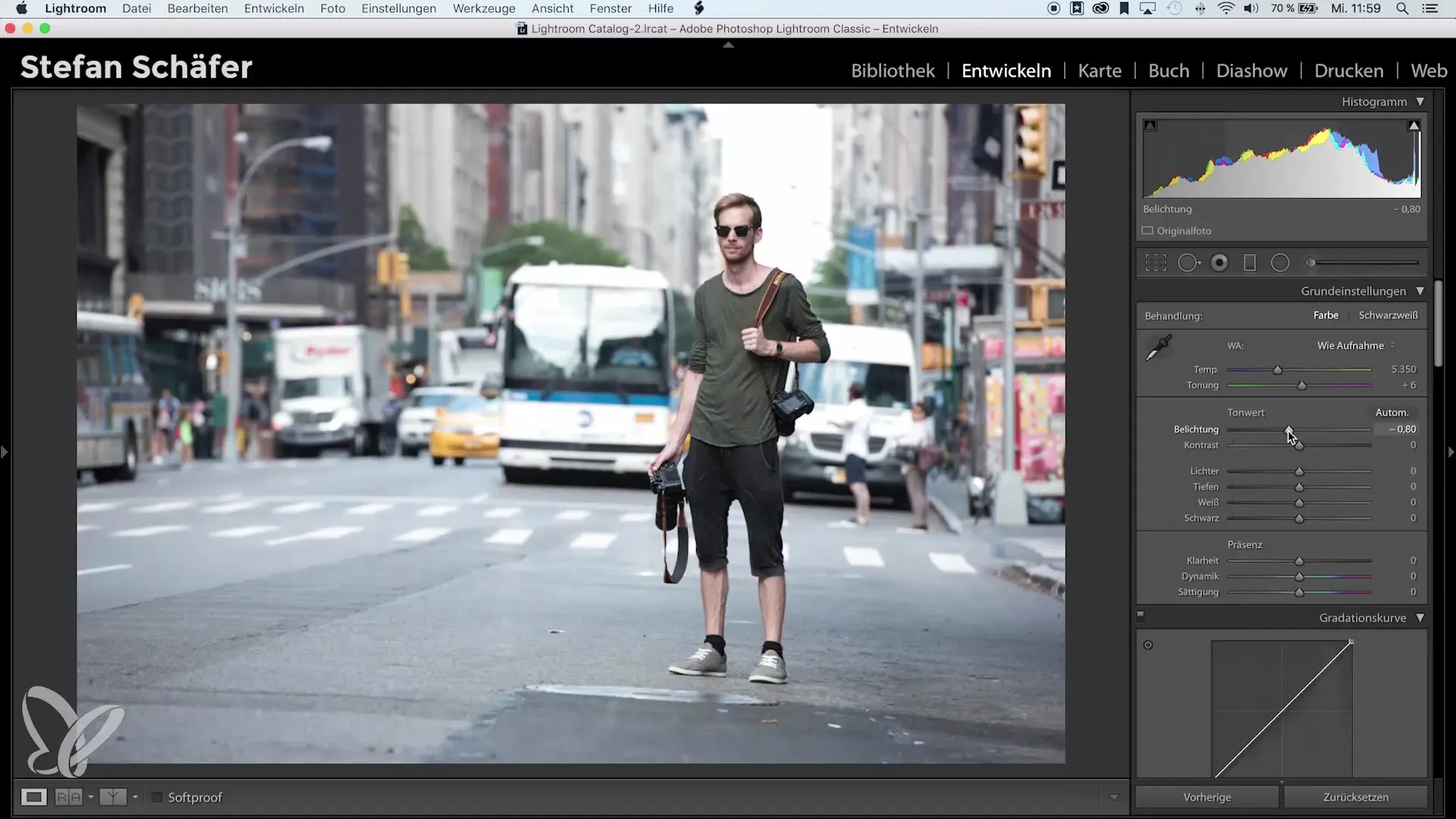
Βήμα 2: Πρόσβαση στην καλιμπραρίσματος της κάμερας
Κύλησε στη δεξιά πλευρική γραμμή του Lightroom μέχρι την ενότητα «Καλιμπραρίσματος της κάμερας». Εδώ μπορείς να προσαρμόσεις τις τιμές χρώματος για τους τρεις κύριους καναλούς – Κόκκινο, Πράσινο και Μπλε. Αυτές οι προσαρμογές επηρεάζουν σημαντικά τον τόνο και, συνεπώς, την συνολική εντύπωση της εικόνας σου.
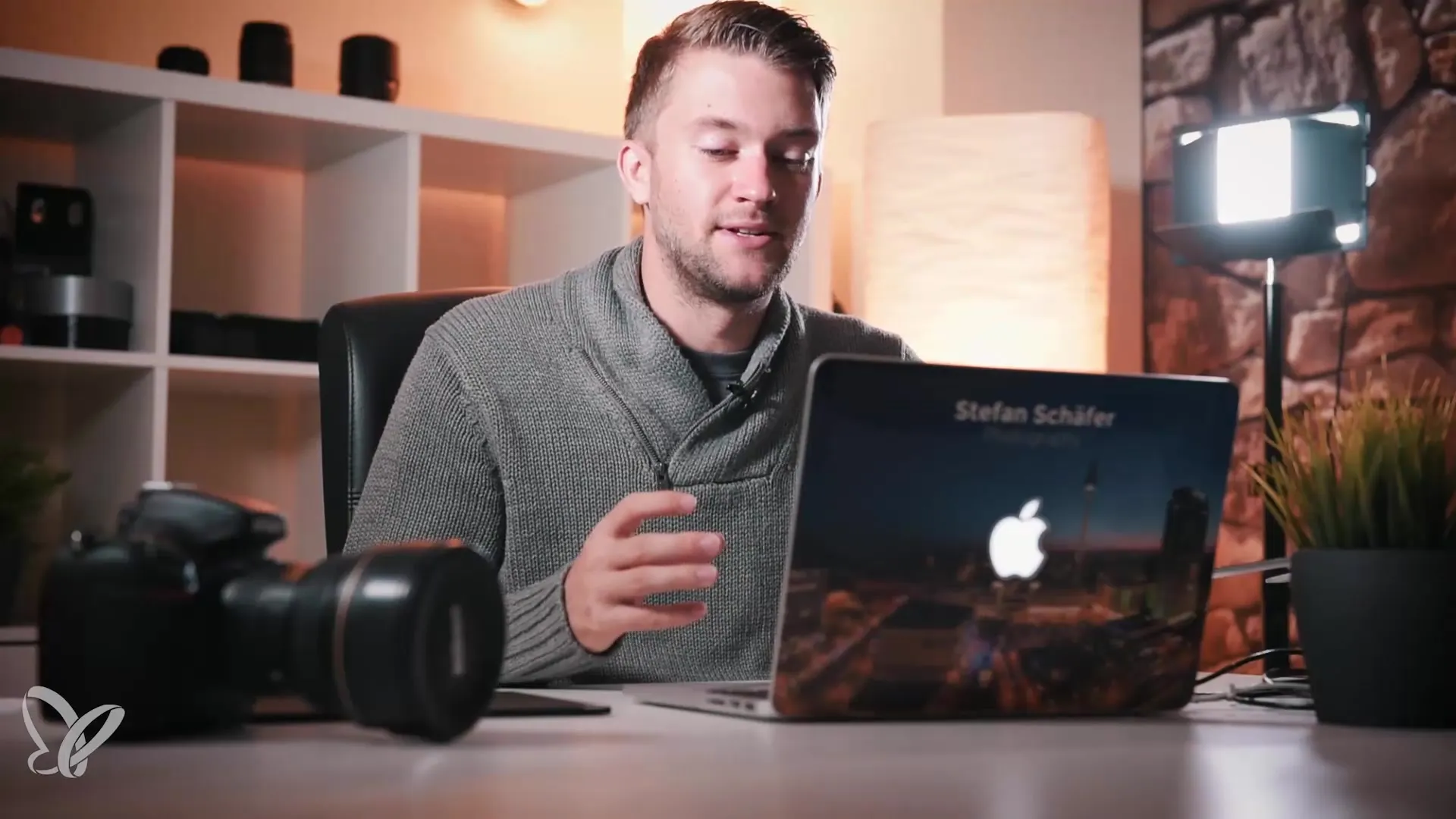
Βήμα 3: Προσαρμογές χρώματος
Ξεκίνα τώρα με την προσαρμογή των τιμών χρώματος. Σπρώξε τον τόνο του κόκκινου καναλιού προς τα αριστερά για να δημιουργήσεις μια μετατόπιση προς το κυανό. Αυτό θα δώσει στην εικόνα μια δροσερή νότα. Παρακολούθησε πώς συμπεριφέρονται τα χρώματα της εικόνας καθώς κινείς τον ρυθμιστή.
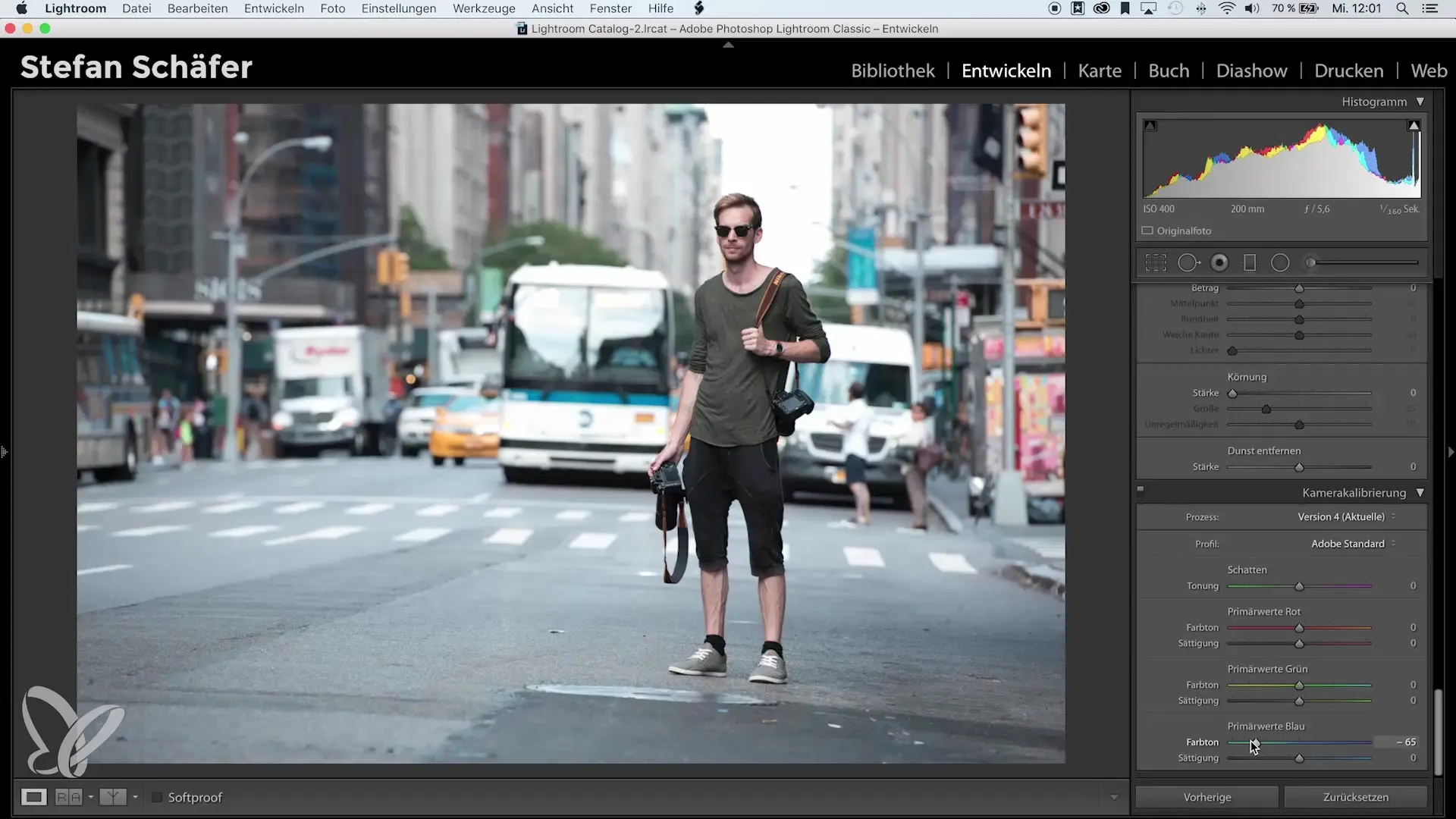
Βήμα 4: Ρύθμιση Πράσινου και Μπλε
Πήγαινε τώρα στον πράσινο κανάλι και σπρώξε τον τόνο του πράσινου προς τα δεξιά. Αυτό ενισχύει τις μπλε αποχρώσεις της εικόνας. Μπορείς επίσης να σπρώξεις τον κόκκινο κανάλι προς τα δεξιά για να ενισχύσεις τις πορτοκαλί αποχρώσεις. Βεβαιώσου ότι οι συμπληρωματικοί χρωματισμοί, πορτοκαλί και μπλε, ταιριάζουν καλά μεταξύ τους, κάτι που αναβαθμίζει τη διάθεση της εικόνας.
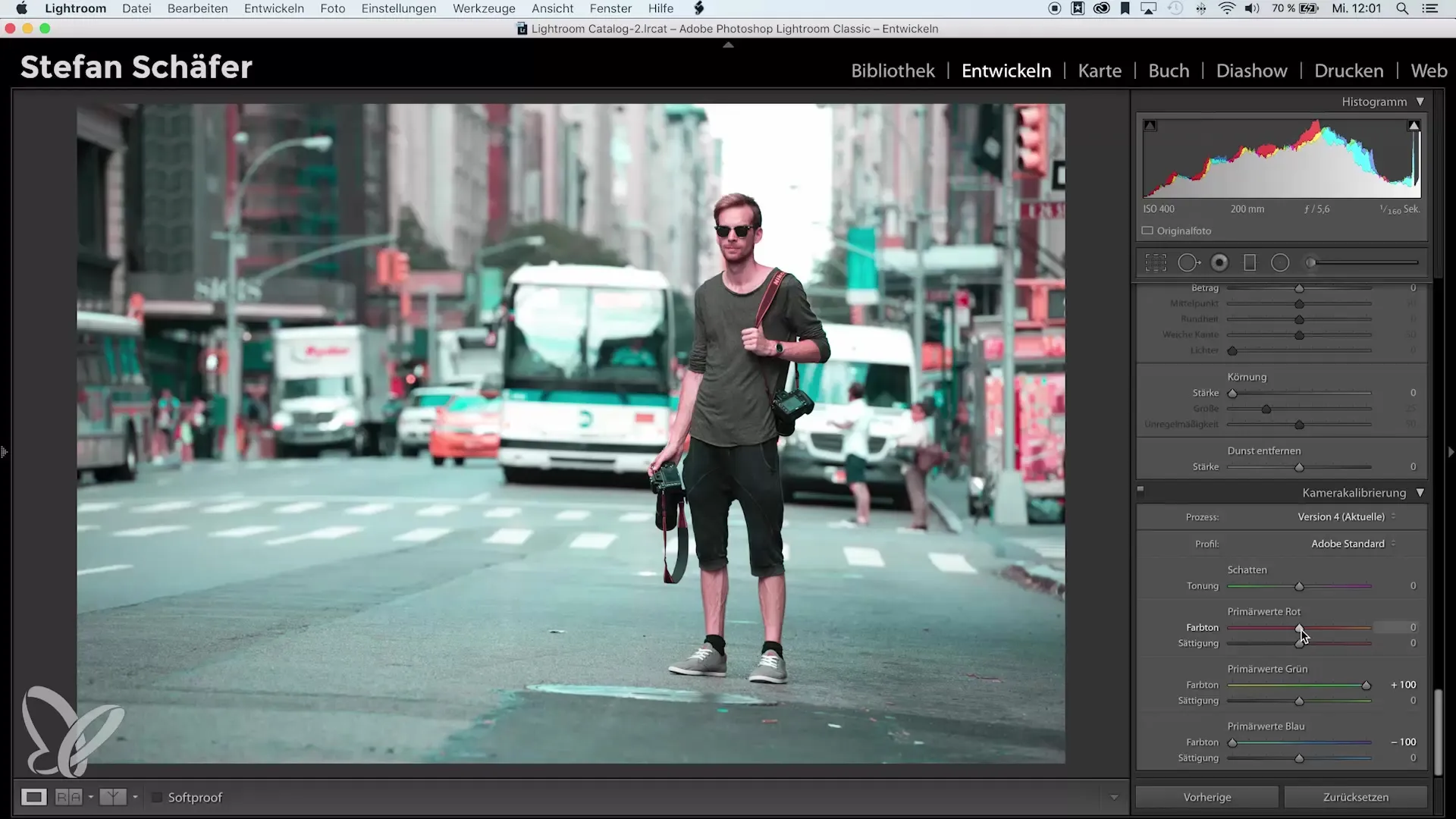
Βήμα 5: Ρύθμιση κορεσμού χρώματος
Επόμενο βήμα είναι η προσαρμογή του κορεσμού. Μείωσε τον κορεσμό των μπλε αποχρώσεων κατά περίπου -20 για να μειώσεις την κυριαρχία του μπλε. Αν ο κορεσμός δεν είναι σωστός, η εικόνα μπορεί να φαίνεται γρήγορα υπερφορτωμένη. Ανάλογα με τη διάθεση, μπορείς επίσης να κάνεις προσαρμογές στα υπόλοιπα χρώματα.
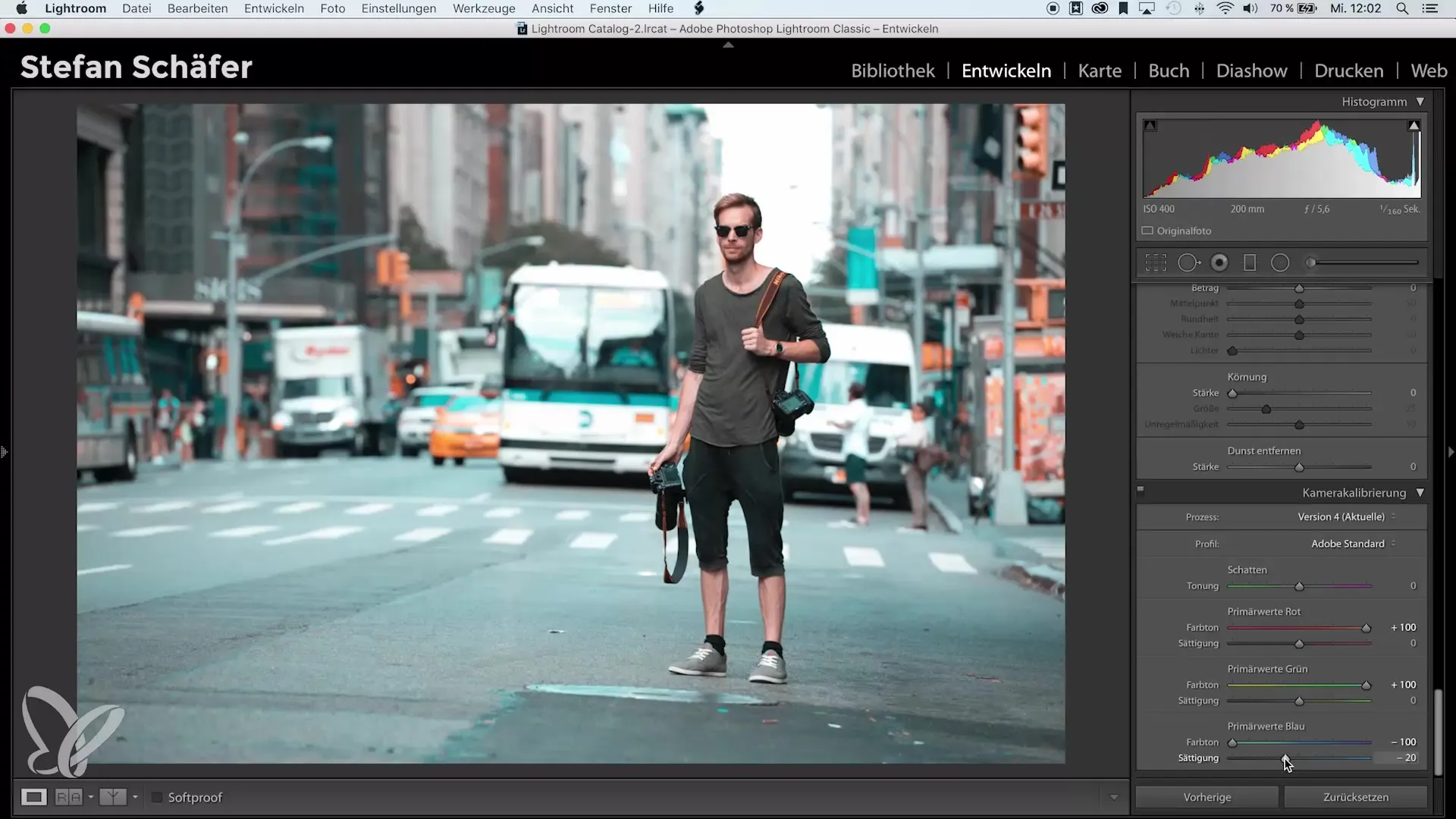
Βήμα 6: Χρήση του πίνακα HSL
Αφού γίνουν οι βασικές προσαρμογές, μπορείς να καλέσεις τον πίνακα HSL (Tonic, Koresmo, Luminance). Εδώ έχεις μια ακόμη πιο ακριβή έλεγχο για τους επιμέρους τόνους. Μπορείς π.χ. να μετακινήσεις ελαφρά το πορτοκαλί προς το κίτρινο ή να προσαρμόσεις τους πιο φωτεινούς τόνους του μπλε για να τελειοποιήσεις περαιτέρω την εικόνα.
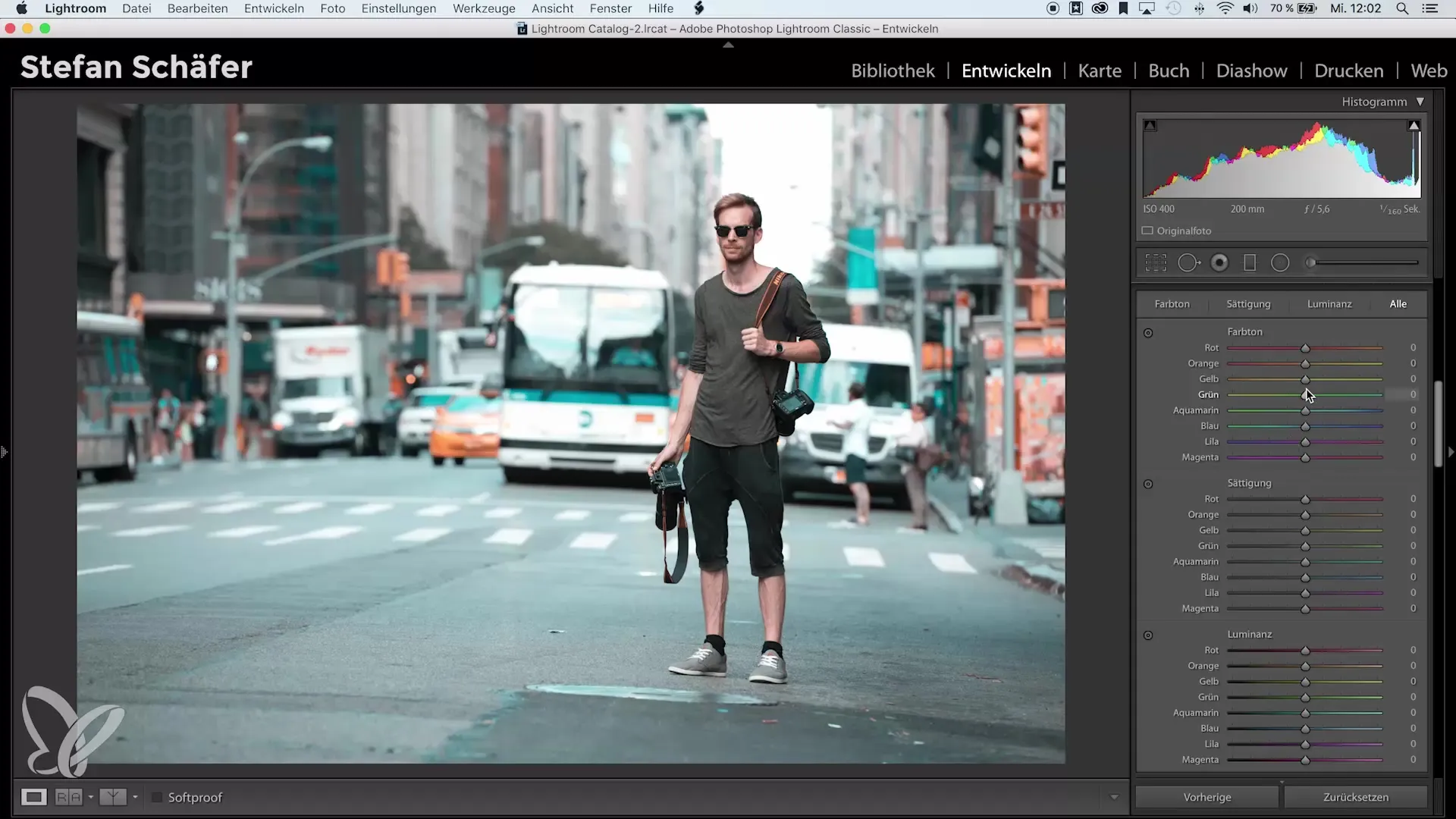
Βήμα 7: Καμπύλη Gradation για το Matte Effect
Για να δημιουργήσεις ένα «Matte Effect», άνοιξε την καμπύλη Gradation. Αυξάνεις ελαφρώς τις μαύρες τιμές, κατεβάζεις τις σκιές και φωτίζεις τα φώτα. Μέσω της καμπύλης Gradation μπορείς να θέσεις υπέροχες οπτικές τονίσεις και να κάνεις την εικόνα πιο ενδιαφέρουσα.
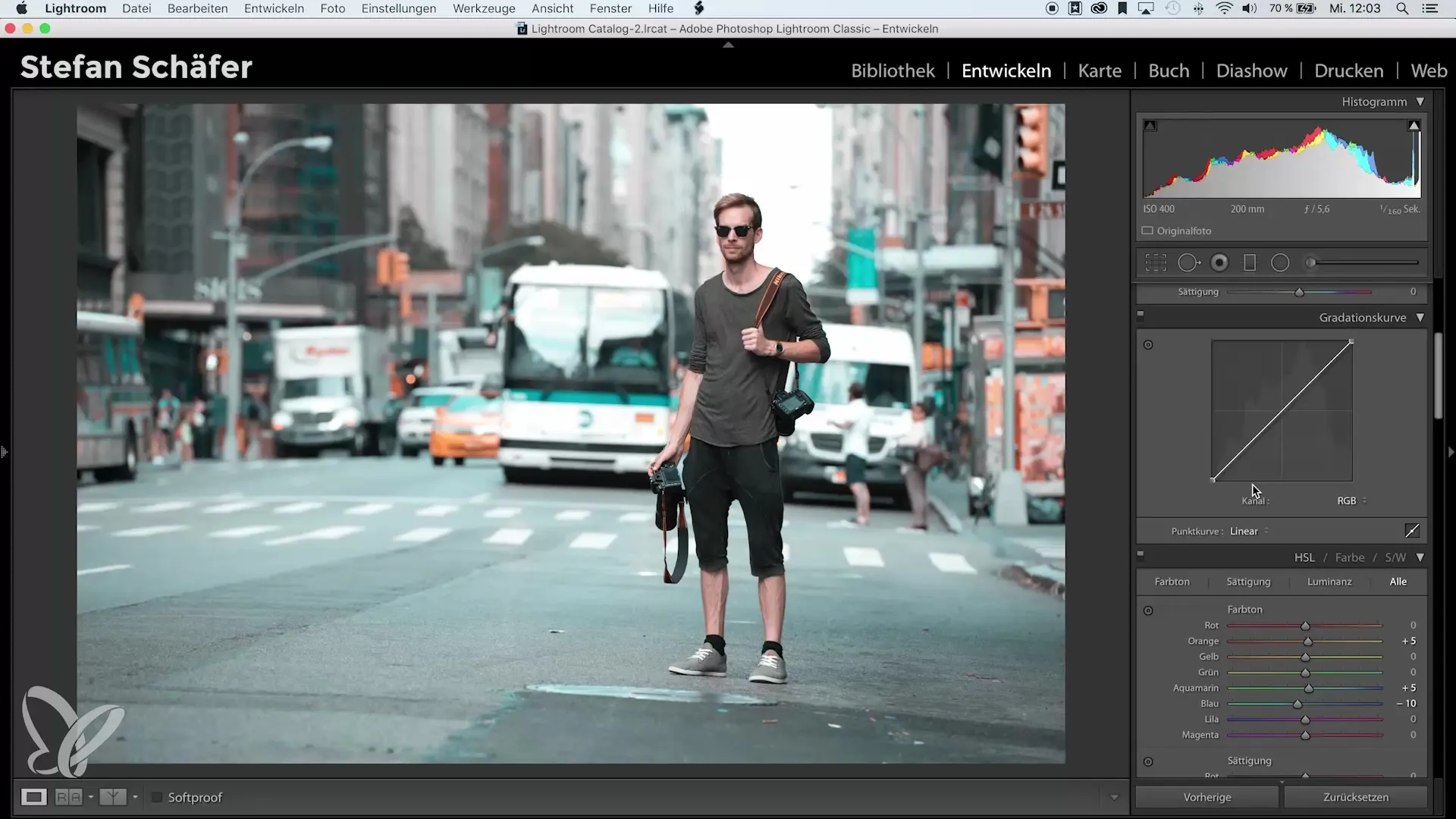
Βήμα 8: Σαφήνεια και Βινιέτα
Πριν να είσαι ικανοποιημένος με την τελική εμφάνιση, καθάρισε την εικόνα με μια τυπική τιμή 80. Χρησιμοποίησε το πλήκτρο Alt για να βεβαιωθείς ότι μόνο οι άκρες είναι καθαρές. Για να ολοκληρώσεις την εικόνα, πρόσθεσε μια βινιέτα. Ρύθμισε την τιμή σε περίπου -20 για να εστιάσεις το βλέμμα στο κύριο θέμα.
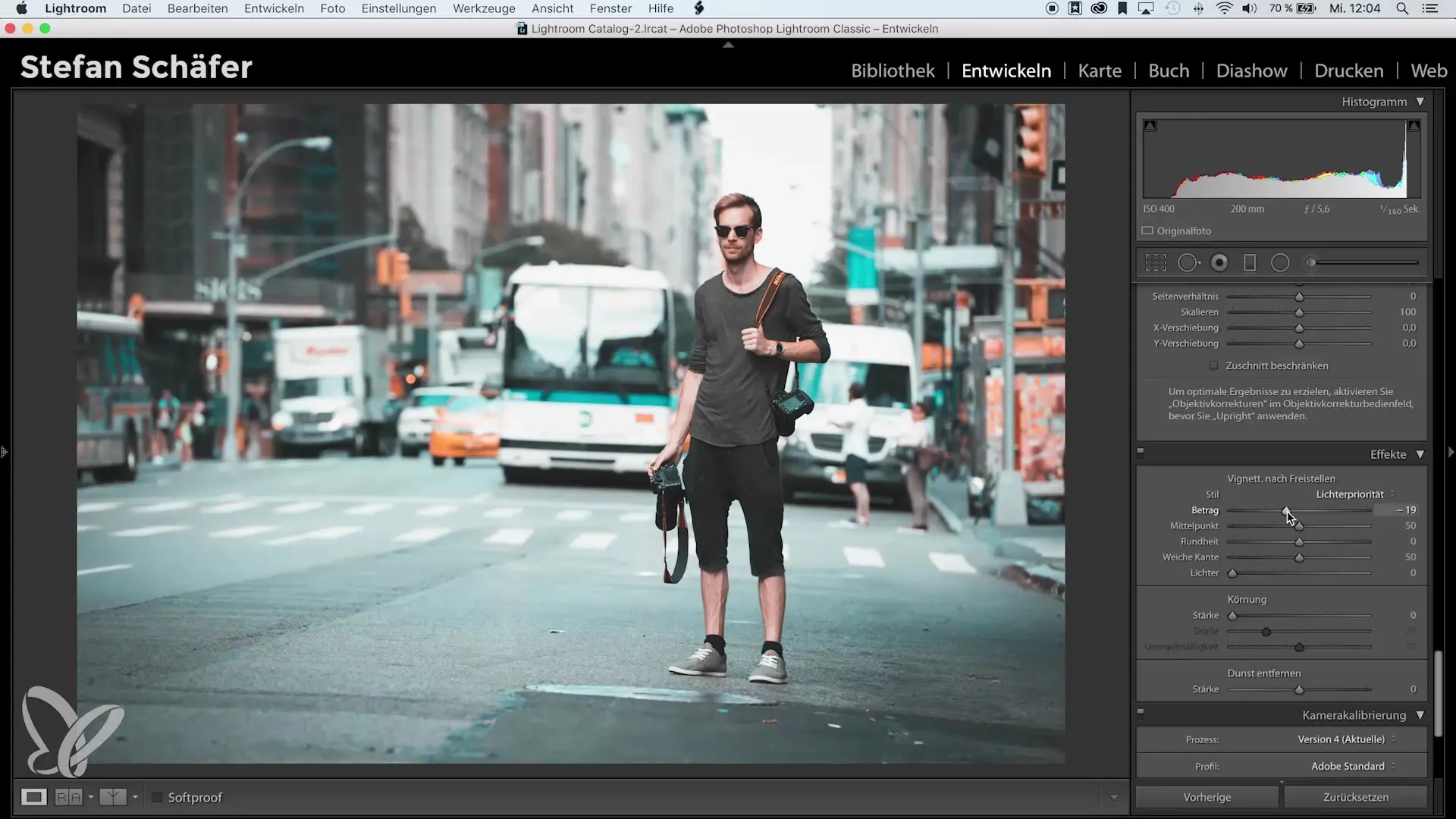
Βήμα 9: Σύγκριση Πριν και Μετά
Κοίταξε την εικόνα σου στην σύγκριση Πριν και Μετά. Έλεγξε αν η εμφάνιση είναι σύμφωνα με τις προσδοκίες σου. Μια εικόνα χωρίς ειδική επεξεργασία μπορεί συχνά να φαίνεται πολύ λιγότερο εντυπωσιακή από μία με την νέα δημιουργημένη εμφάνιση.
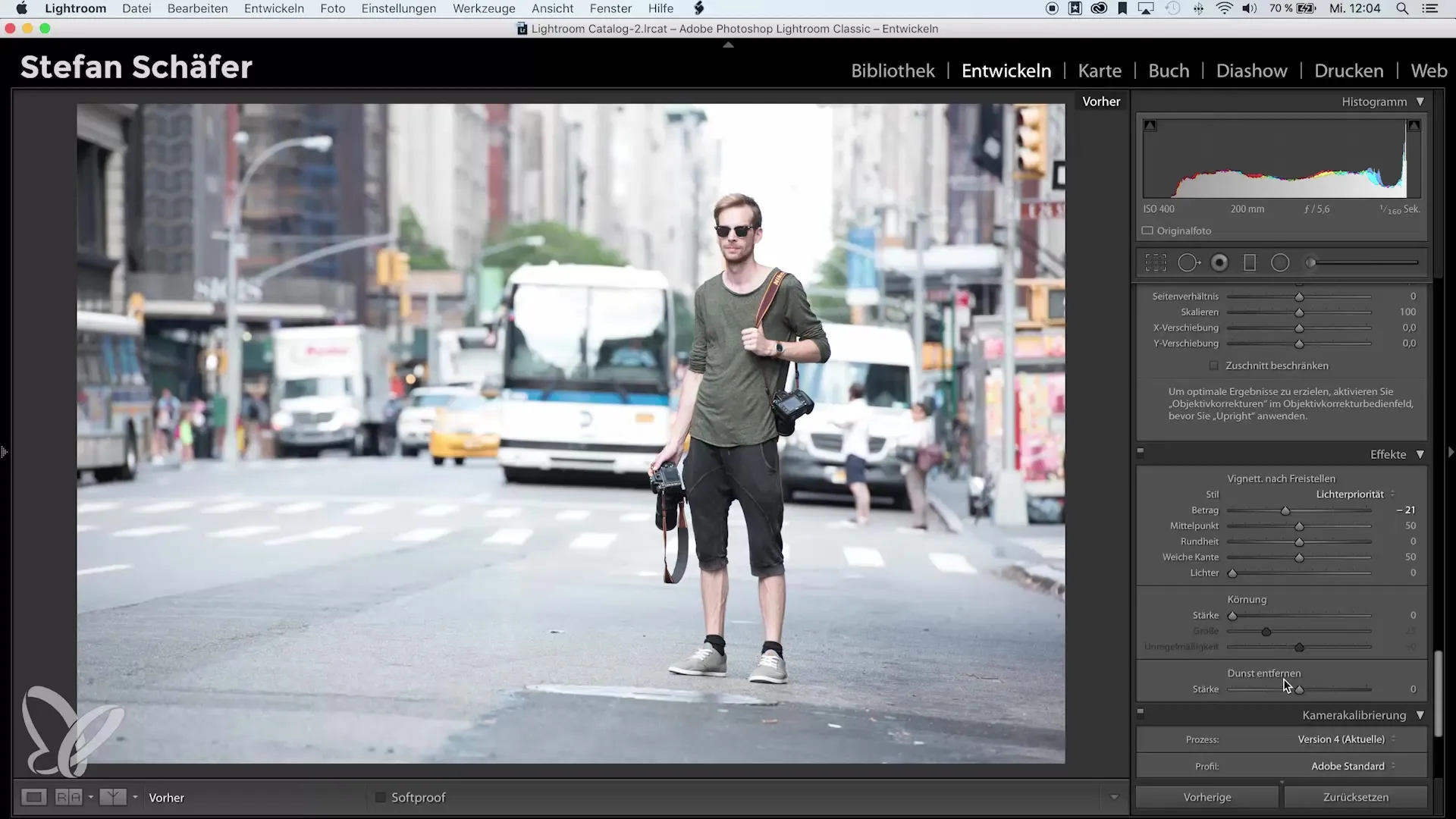
Σύνοψη – Καλιμπραρίσματος της κάμερας στο Lightroom: Έτσι δημιουργείς εντυπωσιακές εμφανίσεις
Συμπερασματικά, μπορείς με τις κατάλληλες ρυθμίσεις της καλιμπραρίσματος της κάμερας, των προσαρμογών κορεσμού και φωτεινότητας, καθώς και της χρήσης των καμπυλών Gradation να δημιουργήσεις μια εντυπωσιακή εμφάνιση. Χρησιμοποίησε αυτόν τον οδηγό για να εργαστείς δημιουργικά με τις εικόνες σου και να βρεις το προσωπικό σου στυλ.
Συχνές Ερωτήσεις
Τι είναι το καλιμπραρίσματος της κάμερας στο Lightroom;Το καλιμπραρίσματος της κάμερας σου επιτρέπει να προσαρμόσεις τις τιμές χρώματος για τους καναλούς στο Lightroom, για να βελτιώσεις την εμφάνιση της εικόνας σου.
Πώς μπορώ να αλλάξω τους τόνους;Μπορείς να προσαρμόσεις τις τιμές χρώματος στο καλιμπραρίσματος της κάμερας και στον πίνακα HSL για να διαμορφώσεις τους τόνους σύμφωνα με τις επιθυμίες σου.
Τι είναι το Matte Effect;Το Matte Effect δημιουργείται ανυψώνοντας τις μαύρες τιμές στην καμπύλη Gradation και μειώνοντας τα φώτα.


